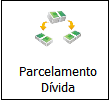Mudanças entre as edições de "Modulo Desktop - Painel Configuracoes - Parcelamento DívidaV5"
(→Permissão) |
|||
| Linha 29: | Linha 29: | ||
<br> | <br> | ||
| − | 1) Na '''Área de Trabalho''' selecione o ícone “Painel de Configurações” | + | 1) Na '''Área de Trabalho''' selecione o ícone “Painel de Configurações”. |
[[Arquivo:painelconf.png]] | [[Arquivo:painelconf.png]] | ||
| Linha 36: | Linha 36: | ||
2) Na tela "'''Painel de Configurações'''" selecione a opção "Parcelamento Dívida" e exibirá a tela "'''Configurações de Parcelamento'''". | 2) Na tela "'''Painel de Configurações'''" selecione a opção "Parcelamento Dívida" e exibirá a tela "'''Configurações de Parcelamento'''". | ||
| − | [[Arquivo: | + | [[Arquivo:parcelardiv.png]] |
Edição das 16h14min de 5 de maio de 2016
Módulo Desktop - Painel Configurações - Parcelamento Dívida
Permissão
| Permissão | Aplica-se em: |
|---|---|
| Permite Parcelar Dívidas | Visualizar |
1) Na Área de Trabalho selecione o ícone “Painel de Configurações”.
2) Na tela "Painel de Configurações" selecione a opção "Parcelamento Dívida" e exibirá a tela "Configurações de Parcelamento".
2.1) Na tela "Serviços Adicionais", é possível informa a quantidade de juros, multa, parcelas e selecionar uma forma de cobrança.
Obs.: Após preencher todos os campos, selecione a opção "Salvar".